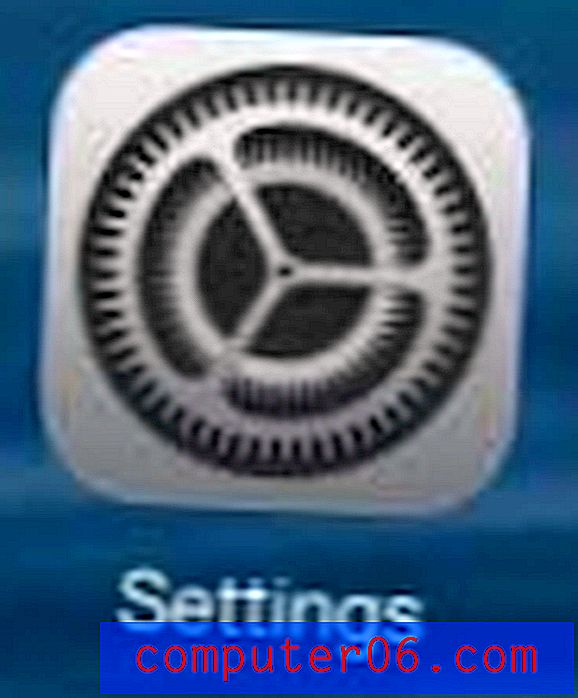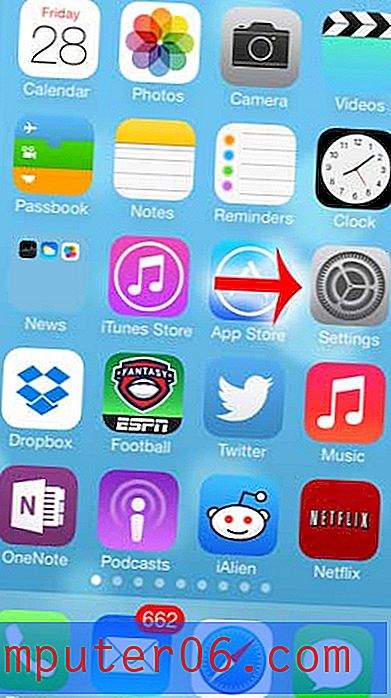Cómo usar AirPlay en iOS 7 en el iPhone 5
Hay mucha competencia en el mercado de decodificadores entre Roku, Apple TV, Chromecast y algunos otros. La mayoría ofrece formas de ver contenido de Netflix, Hulu y HBO Go, por lo que es difícil que un dispositivo se destaque. El Apple TV tiene una característica impresionante, sin embargo, llamada AirPlay que se puede usar con dispositivos iOS como un iPhone o iPad.
Puede usar AirPlay para transmitir contenido desde su iPhone a su Apple TV para que se reproduzca en su televisor. Esta característica es muy buena y funciona extremadamente bien una vez que sabes cómo usarla. Continúe leyendo a continuación para descubrir cómo puede usar AirPlay entre su iPhone y su Apple TV.
SolveYourTech.com participa en el Programa de Asociados de Amazon Services LLC, un programa de publicidad afiliado diseñado para proporcionar un medio para que los sitios ganen tarifas de publicidad mediante publicidad y enlaces a Amazon.com.
Airplay en iOS 7 para Apple TV
Este tutorial fue escrito en un iPhone 5 que ejecuta la versión iOS 7 del sistema operativo. Si sus pantallas se ven diferentes a las de la imagen a continuación, entonces probablemente esté ejecutando una versión anterior de iOS. Puede leer este artículo para aprender cómo actualizar su iPhone 5 a iOS 7.
Este tutorial también asumirá que tiene un Apple TV, ya que ese dispositivo es necesario para usar AirPlay para ver contenido desde su teléfono en su televisor. Si no tiene un Apple TV, puede consultar los precios y leer los comentarios en Amazon aquí.
Paso 1: encienda su televisor, encienda su Apple TV y cambie su televisor al canal de entrada al que está conectado el Apple TV.
Paso 2: confirma que tu Apple TV y tu iPhone 5 están en la misma red inalámbrica. Puedes aprender cómo conectar un iPhone a una red Wi-Fi aquí.
Paso 3: desliza hacia arriba desde el borde inferior de la pantalla de inicio de tu iPhone, que mostrará el Centro de control, como en la imagen a continuación.

Paso 4: toca el botón AirPlay . Si no ve el botón AirPlay, su Apple TV y iPhone no están en la misma red inalámbrica, o AirPlay está desactivado en el Apple TV. Puede leer este artículo para saber cómo habilitar o deshabilitar AirPlay en el Apple TV.
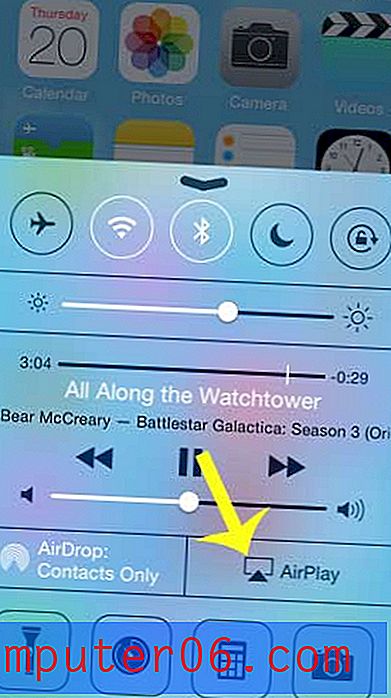
Paso 5: selecciona la opción Apple TV .
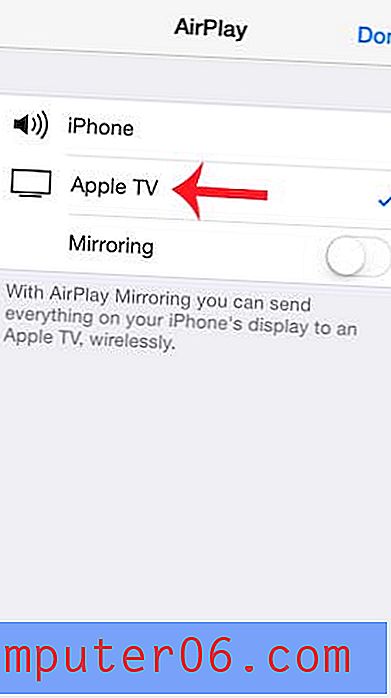
Paso 6: toque el botón a la derecha de Duplicación si desea activar la duplicación. Esto enviará una copia de la pantalla de su iPhone a su televisor. Esto puede ser útil si desea mostrar una aplicación o una página web en su pantalla, pero si solo quiere escuchar música a través de su televisor, entonces probablemente no necesite usar la función Reflejo.
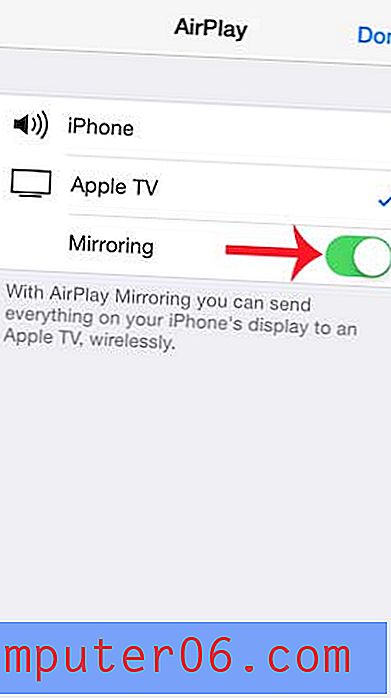
¿Sabía que puede usar AirPlay para mirar videos de Amazon Instant en su televisor? Lea este artículo para aprender cómo.